Как поставить живые обои на Samsung Galaxy S10 E?
Как правило, анимированные обои можно установить только на экран блокировки вашего Samsung Galaxy S10 E. Но сегодня различные приложения позволяют использовать эти обои, которые перемещаются на 2 экрана. Вам нужны динамические обои, а не статичная фотография. Большое количество приложений позволяет иметь живые обои. В этой статье мы узнаем, как добавить живые обои с приемом вашего Samsung Galaxy S10 E. Затем мы узнаем, как разместить одно из ваших небольших видеороликов на заблокированном экране вашего телефона Android. В конце этой статьи вы найдете несколько приложений с живыми обоями 4K и 3D.
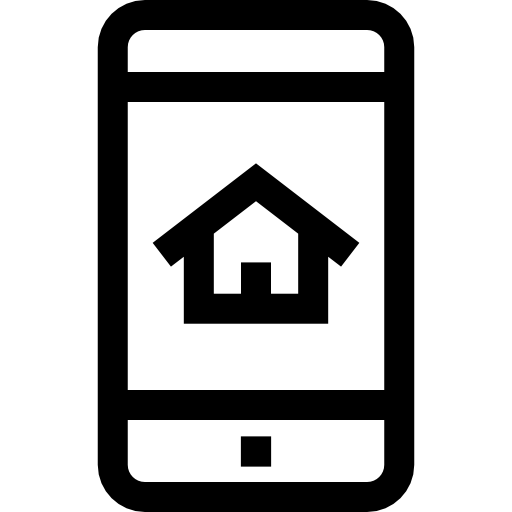
Как установить живые обои на Samsung Galaxy S10 E из дома?
Чтобы иметь возможность добавлять обои, которые движутся сами по себе, вам сначала нужно узнать, как изменить обои на вашем Samsung Galaxy S10 E. Не стесняйтесь обращаться к нашей статье. Процедура добавления обоев, которые изменяют ваш заблокированный экран или главный экран, будет точно такой же, как и при добавлении классических обоев.
- Длительное нажатие на пустое место на главном экране
- Затем выберите обои
- Вы будете перенаправлены в библиотеку доступных обоев для вашего Samsung Galaxy S10 E
- Затем выберите тот, который вы выбрали, живые обои обозначаются либо:
- слово Live
- стрелка для чтения
- слово видео
- Слово “Анимированный” или “Анимированный”
- Скачать живые обои
- Затем Применить
- В конце этой статьи выберите, будут ли эти обои отображаться на заблокированном экране или в доме вашего Samsung Galaxy S10 E.
Есть бесплатные и платные обои, которые меняются. Обои не могут быть установлены на обои домашнего экрана вашего Samsung Galaxy S10 E, а только на заблокированный экран.
Как установить одно из ваших видео в качестве обоев в Samsung Galaxy S10 E?
Действительно, вы сможете установить один из своих видеоклипов в качестве обоев для своего смартфона Android. Техника будет очень простой:
Программы для Windows, мобильные приложения, игры - ВСЁ БЕСПЛАТНО, в нашем закрытом телеграмм канале - Подписывайтесь:)
- Перейдите в приложение Галерея вашего Samsung Galaxy S10 E
- Затем попробуйте найти видео, которое хотите вставить в обои.
- Затем нажмите на него
- Затем выберите меню, три точки или три параллельных стержня.
- Нажмите “ Применить ” в качестве обоев экрана блокировки, много раз вы не сможете установить его на главный экран.
- Вы также можете редактировать видео и сокращать его
Иногда вы увидите, что при использовании этих обоев аккумулятор разряжается быстрее. Найдите приложение, которое не потребляет слишком много энергии.
Какие приложения для анимированных обоев на Samsung Galaxy S10 E?
Существует множество приложений, которые позволяют изменять или анимировать обои. Приведем некоторых в качестве примера.
Живые обои HD и фоны 4k / 3D
Живые обои HD и фоны будет приложение, которое предлагает большое количество анимированных обоев. У вас также будет возможность менять обои, и они не всегда будут видны одинаково. Разрешение будет большое, 4к. Приложение будет бесплатным. Есть обои с 3D эффектом. Это приложение будет совместимо со всеми мобильными телефонами Android.

4D Parallax Wallpaper – 3D HD живые обои 4K
4D Parallax Фоновые обои будет приложением обоев для вашего Samsung Galaxy S10 E. Таким образом, вы можете добавить голографический эффект, что означает, что при перемещении телефона изображение будет двигаться. Приложение старается не расходовать слишком много батареи.
GRUBL Live стола 4Κ и рингтоны
GRUB Live стола 4Κ и рингтоны это приложение для обоев в формате 4k. Он также предлагает музыку, звуки или эффекты для будильника, уведомлений и мелодии звонка для вашего Samsung Galaxy S10 E. Обои будут иметь 3D-эффект. Это приложение позволит вам применить два разных обоев: для приветствия и для замка).
Если вы ищете другие учебные пособия по своему Samsung Galaxy S10 E, мы приглашаем вас просмотреть учебные материалы в категории: Samsung Galaxy S10 E.
Программы для Windows, мобильные приложения, игры - ВСЁ БЕСПЛАТНО, в нашем закрытом телеграмм канале - Подписывайтесь:)


